相關教程:3dmax9.0教程:科幻大片中的星球爆炸場景
先看效果:

我這里簡單點講,大家可以舉一反三。
我只講一下在黑色背景上做這個效果(上圖的背景怎么做就不講了):
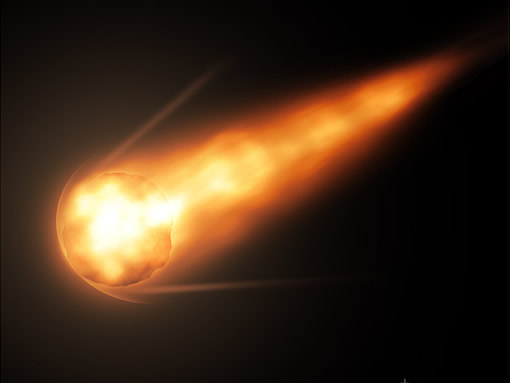
1、先建一個文件,黑色背景,
2、新建一個圖層:圖層1,用圓形選區畫個圓~ 填充白色
3、復制這個圖層1
現在有兩個圖層,上面都有一個白圓
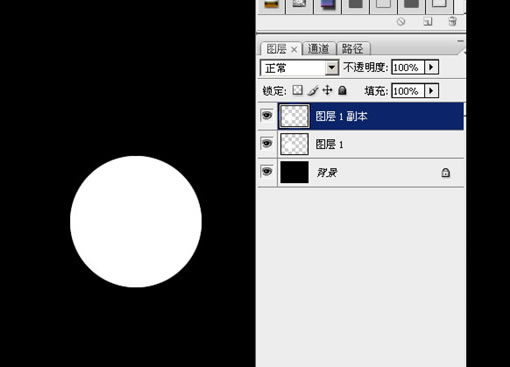
|||
4、隱藏圖層1副本,
5、在圖層1 上面用多邊形套鎖工具作一個選區,然后把它也填充成白色
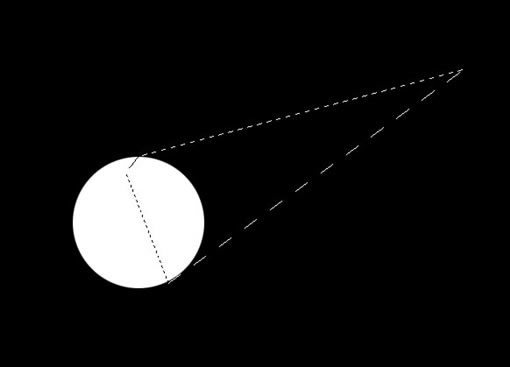
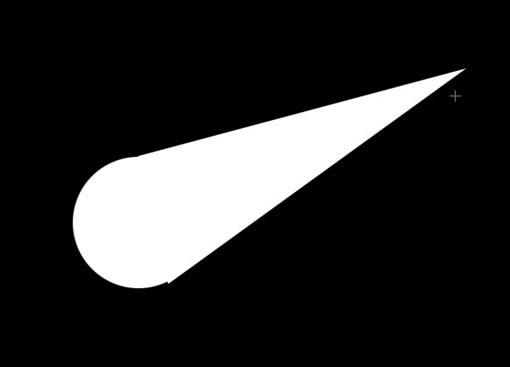
6、把圖層1用高斯模糊處理~ 然后再ctrl +u 勾選 “著色”,給這個模糊的東西上個顏色:
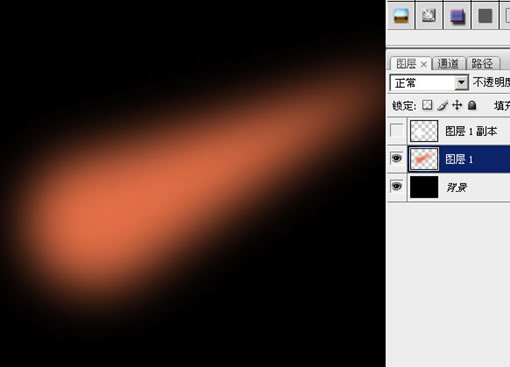
|||
7、在最上面新建一層~~ 使用 [濾鏡- 渲染-云 ]一次,然后再使用 [濾鏡-渲染-分層云彩] 數次:
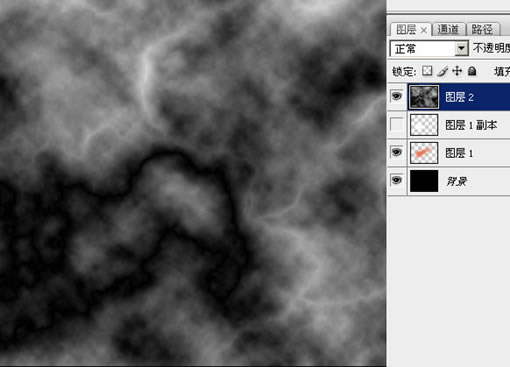
8、復制這個云彩層兩次備用:
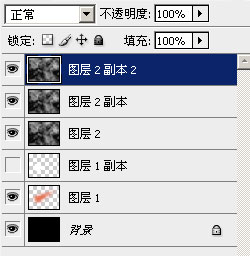
9、在圖層面板最下面這個云彩層 和圖層1副本 之間 按住 alt 鍵 不放,點擊鼠標左鍵。成為如下圖樣子:
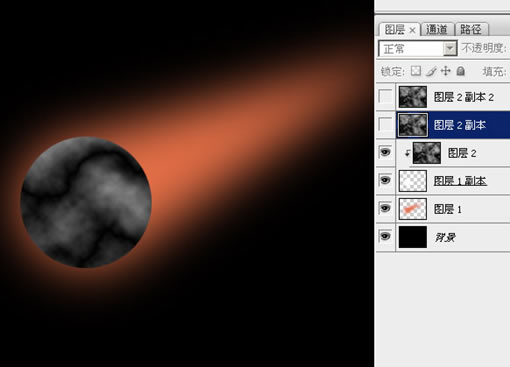
10、選中圖層2~~ ctrl +e ,把圖層2合并到圖層1副本上去
11、按住 ctrl 鍵不放,點擊圖層面板上面 “圖層1副本”這層的縮略圖;或取這個圓形選區
12、保持選區,選中 圖層2副本層~ 然后點擊圖層面板下面的“添加圖層蒙板按鈕”
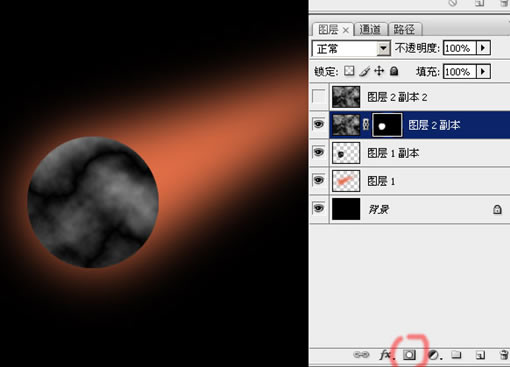
|||
13、對圖層1副本,進行高斯模糊~~ 半徑不要太大,幾個像素就夠了
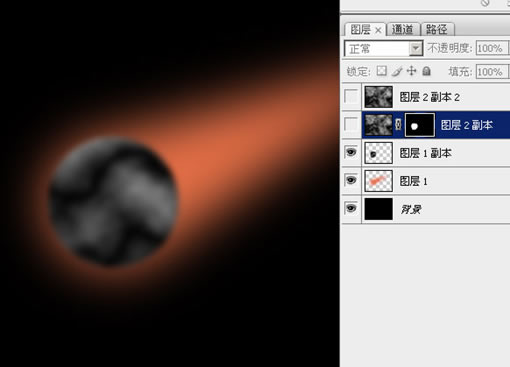
14、選中圖層2副本的蒙板,然后用實心的黑色畫筆,在圓形的邊緣稍加涂畫,把它修成不太規則的形狀:
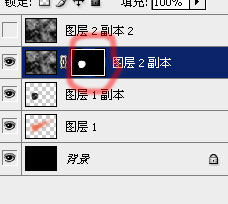
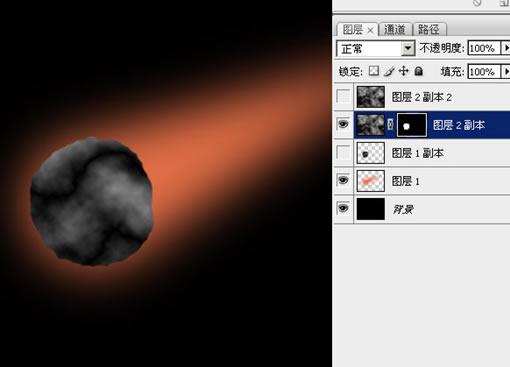
15、準備工作做好了,關鍵一步
修改各個圖層的混合模式!分別修改最上面三層的混合模式為:顏色減淡、柔光、顏色減淡:
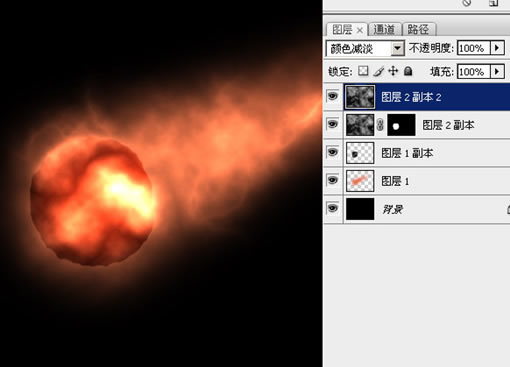
|||
16、可以看到,火尾巴沒什么速度感。所以對最上面一層,采用 [濾鏡-模糊-動感模糊],注意角度要合適

17、如果你做的沒什么大問題,運氣還好的話,可以看到大概的樣子已經出來了。這時候可以在最上面加一個 “漸變映射” 層,調整出一種火焰的感覺來:
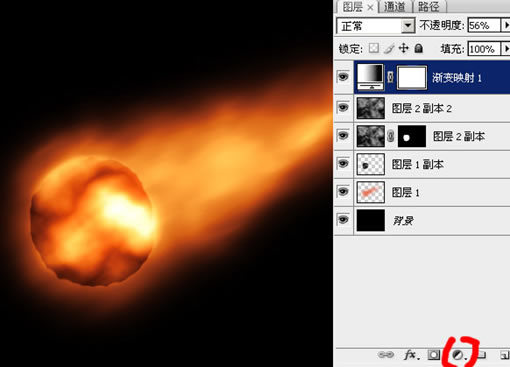
具體漸變色我這樣調的:
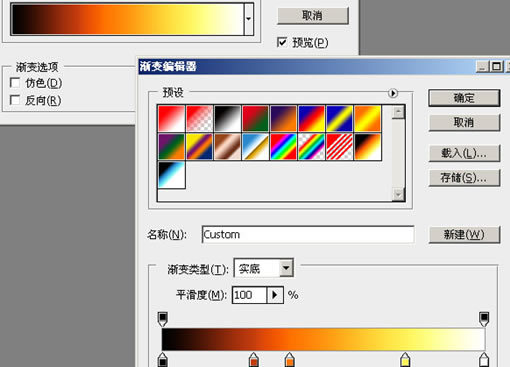
|||
16、可以看到,火尾巴沒什么速度感。所以對最上面一層,采用 [濾鏡-模糊-動感模糊],注意角度要合適

17、如果你做的沒什么大問題,運氣還好的話,可以看到大概的樣子已經出來了。這時候可以在最上面加一個 “漸變映射” 層,調整出一種火焰的感覺來:
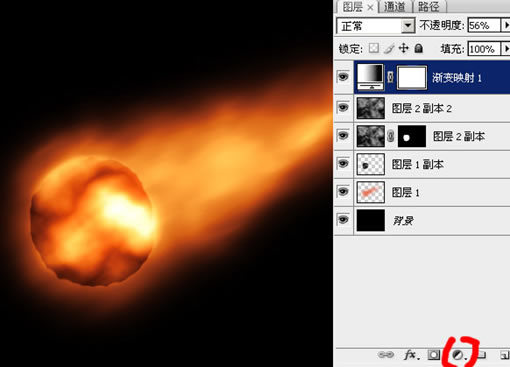
具體漸變色我這樣調的:
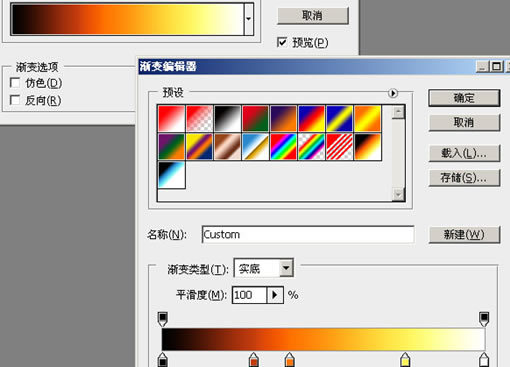
|||
18、這時候你可以調整各層的明暗,以取得一個比較好的效果。 說實話效果要看剛開始那個云彩層的情況有一定隨機性,不過你可以手工修飾各個圖層獲得較好的效果(包括使用涂抹、變亮、變暗等工具)
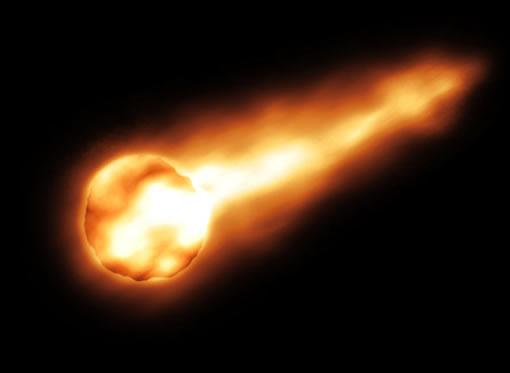
19、做一些修飾:新建一層,作圓形選區, 然后填充白色
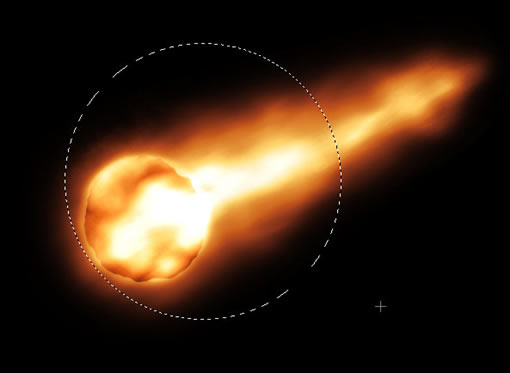
再把這層的填充不透明度調整為 0,讓他透明,然后增加圖層效果 - 內發光(基本默認就可以了)

20、把這個光環層和一個新建的普通透明圖層合并(也就是把這個帶圖層效果的層弄成一個普通層)。然后用硬度最低的 大號 橡皮,擦掉不要的部分~ 再把圖層透明度降低一些,看起來自然就好。

21、同樣,可以用類似的方法,或者畫線、涂抹的方式作出另外的氣流條。
22、把這兩層拖到 漸變映射 層下面~ 看起來顏色自然一點~,具體再調整一下角度,大小和位置,基本就 ok 拉
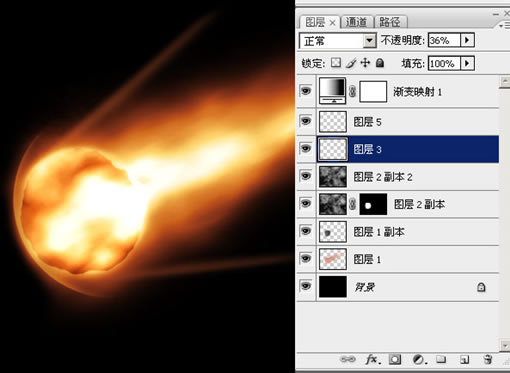
新聞熱點
疑難解答